江西公共资源交易系统--政府采购业务流程操作手册
江西公共资源交易系统 政府采购业务流程操作手册实用手册

\XX国泰新点软件有限公司产品名称XXXXX密级XXXXXXXX 江西公共资源交易系统公开产品版本VersXX文档页数XXXX1.0 共23页江西公共资源交易系统业务操作手册-政府采购(公开招标)目录1.政府采购预算管理 (4)1.1.政府采购预算管理 (4)2.申报采购计划 (5)2.1.申报采购计划 (5)2.2.项目预算审核 (6)3.实施计划批复 (7)3.1.实施计划批复 (7)4.指定采购代理 (8)4.1.指定采购代理 (8)5.组建分包 (9)5.1.组建分包 (9)6.场地预约 (10)6.1.场地预约 (10)6.2.交易中心审核场地预约 (11)7.采购文件 (11)7.1.采购文件备案 (11)7.2.采购文件确认 (12)8.采购公告 (13)8.1.采购公告 (13)8.2.采购办审核采购公告 (15)9.补遗文件 (16)9.1.补遗文件 (16)10.变更公告 (16)10.1.变更公告 (16)11.投标报名 (17)11.1.投标报名 (17)11.2.下载采购文件 (18)11.3.上传采购文件 (18)12.结果公示 (19)12.1结果公示 (19)12.2结果公示审核 (21)13.中标通知书 (22)13.1中标通知书 (22)14.合同备案 (23)14.1合同备案 (23)14.2合同备案审核 (24)15.验收单 (25)15.1验收单 (25)15.2验收单审核 (25)16.支付审核 (26)16.1支付审核 (26)1. 政府采购预算管理1.1. 政府采购预算管理采购办身份登入,“政府采购—计划管理—政府采购预算管理”新增预算,先选择单位,填写完毕,点击添加保存。
新增预算后,如果金额不够,可以点击“修改”按钮,进行追加预算;填写相应金额,点击“预算追加”按钮;如减少预算,填写负数。
2. 申报采购计划2.1. 申报采购计划采购单位身份登入,进入菜单“业务管理—申报采购计划”,如下图:点击按钮,填写“计划名称”,填写“计划明细”,然后点“新增明细”,完成后点击“下一步”。
江西公共资源交易系统--供应商操作手册

江西公共资源交易系统政府采购供应商操作手册免费技术支持电话:400-850-3300江苏国泰新点软件有限公司地址:江苏张家港市经济开发区()目录一、平台使用环境要求 (3)二、登录用户系统 (4)2.1 访问公共资源交易系统 (4)2.2登录用户系统 (4)三、用户库入库操作 (6)维护单位的基本信息 (6)四、系统驱动程序安装 (8)下载驱动安装程序 (8)安装驱动 (8)五、证书激活 (11)六、采购业务 (12)网上报名 (12)下载采购文件 (13)上传投标文件 (14)七、商品信息维护(生产商维护) (15)商品信息维护 (15)八、商品报价(经销商报价) (17)商品报价 (17)九、图片压缩 (18)十、投标文件制作工具 (20)下载安装投标文件制作工具 (20)制作电子投标文件 (20)一、平台使用环境要求1、操作系统要求:Windows 2003/ XP /Win7 下均可运行,XP系统必须是纯净版系统。
建议使用Win7 旗舰版。
2、浏览器要求:建议使用IE浏览器,IE7或IE8 。
3、辅助软件要求:必须安装微软Office,且必须是完整版office,2003或以上版本都可以,建议使用office2010。
二、登录用户系统2.1 访问公共资源交易系统首先访问江西省公共资源交易网:/,了解网站内容。
在网站【下载中心】栏目放置有操作手册、投标工具软件等,在系统使用前,请仔细阅读相关文档,了解操作流程;【通知公告】中是各行业主管部门发布的通知公告,需及时主动关注。
网站主页面上右上角为各方主体登录入口。
2.2登录用户系统1.在网站首页面右侧部分图标,点击进入后,如果是江西省政府采购协议单位直接登入系统。
用户名为单位名称(全称)和密码为6个1;不是协议单位的话,点击“注册”,用户类型勾选“供应商”,一步一步完成注册信息。
2.采购办审核供应商信息:网上下载《诚信承诺书》和《法人授权委托书》,盖好公章邮寄或专人送达至江西省政府采购办。
江西省政府采购电子卖场操作流程
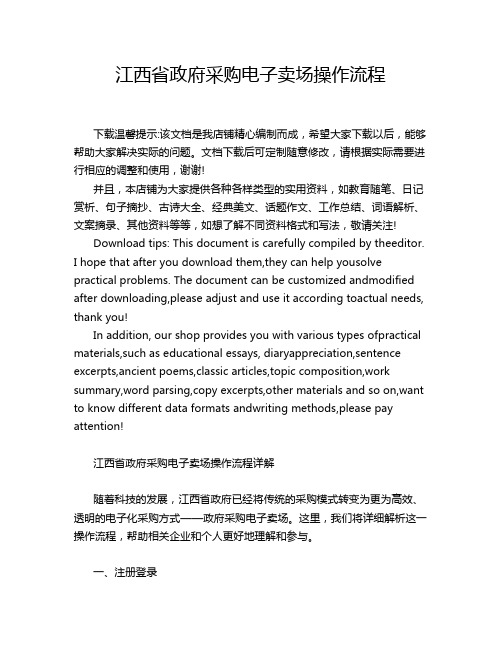
江西省政府采购电子卖场操作流程下载温馨提示:该文档是我店铺精心编制而成,希望大家下载以后,能够帮助大家解决实际的问题。
文档下载后可定制随意修改,请根据实际需要进行相应的调整和使用,谢谢!并且,本店铺为大家提供各种各样类型的实用资料,如教育随笔、日记赏析、句子摘抄、古诗大全、经典美文、话题作文、工作总结、词语解析、文案摘录、其他资料等等,如想了解不同资料格式和写法,敬请关注!Download tips: This document is carefully compiled by theeditor.I hope that after you download them,they can help yousolve practical problems. The document can be customized andmodified after downloading,please adjust and use it according toactual needs, thank you!In addition, our shop provides you with various types ofpractical materials,such as educational essays, diaryappreciation,sentence excerpts,ancient poems,classic articles,topic composition,work summary,word parsing,copy excerpts,other materials and so on,want to know different data formats andwriting methods,please pay attention!江西省政府采购电子卖场操作流程详解随着科技的发展,江西省政府已经将传统的采购模式转变为更为高效、透明的电子化采购方式——政府采购电子卖场。
江西省医药采购服务平台采购系统医疗机构操作手册(完整)
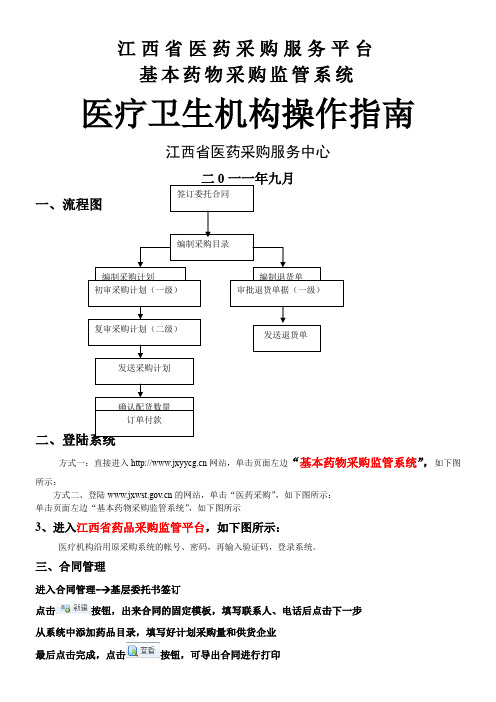
江西省医药采购服务平台基本药物采购监管系统医疗卫生机构操作指南江西省医药采购服务中心一、 流方式一:直接进入 网站,单击页面左边“基本药物采购监管系统”,如下图所示:方式二、登陆 的网站,单击“医药采购”,如下图所示:单击页面左边“基本药物采购监管系统”,如下图所示3、进入江西省药品采购监管平台,如下图所示:医疗机构沿用原采购系统的帐号、密码,再输入验证码,登录系统。
三、合同管理进入合同管理- 基层委托书签订点击按钮,出来合同的固定模板,填写联系人、电话后点击下一步从系统中添加药品目录,填写好计划采购量和供货企业最后点击完成,点击按钮,可导出合同进行打印如需修改点击按钮,如无需修改,点击,合同一旦提交不能修改,系统会提示。
点击确认,合同递交完成。
四、采购管理1、制定本院采购目录:进入系统后,点击页面左边的采购管理-----〉本院采购目录,进行本院采购目录制定,如图:图7点击按钮,弹出本次基药中标目录,从中选择本院遴选目录。
选择的药品可通过按药品“通用名”、“药品编码”和“生产企业”等查询条件查询,系统支持汉语拼音的声母(即拼音码)进行查询。
如:药品头孢拉定可以输入“头孢拉定”或“tbld”查询出结果,在左边的复选框内可以同时选择一条或多条目录,然后点击,选中的药品即成为本院目录,如图:在每条药品目录的默认配送企业处,系统会出现该药品已选择的配送企业,从下拉列表中选择所需要的配送企业,采购状态为“证书过期“或”批件过期“的药品不能进行采购。
2、采购计划管理采购计划管理:以下为采购员制订采购计划工作界面图11采购计划管理下单据状态说明:“编辑”状态为制作采购单中,采购单还未送审;“送审”状态为采购单制作完成后报初审;“初审通过”状态为初审通过,待复审;“初审未通过”状态为未通过初审,在初审意见栏内可查询意见;“复审通过”状态为复审通过,采购员可发送订单;“复审未通过”状态为未通过复审,在复审意见栏内可查询意见;“已发送”状态为已发出、待配送商接收的采购单;采购单操作说明::新建一个采购单:对采购单进行修改,点击后列出采购单明细;:报药剂(采购)科长审核采购单;:发送采购单给经销商,让经销商进行确认配送;:查看采购单明细;:对采购单进行删除。
政府采购流程
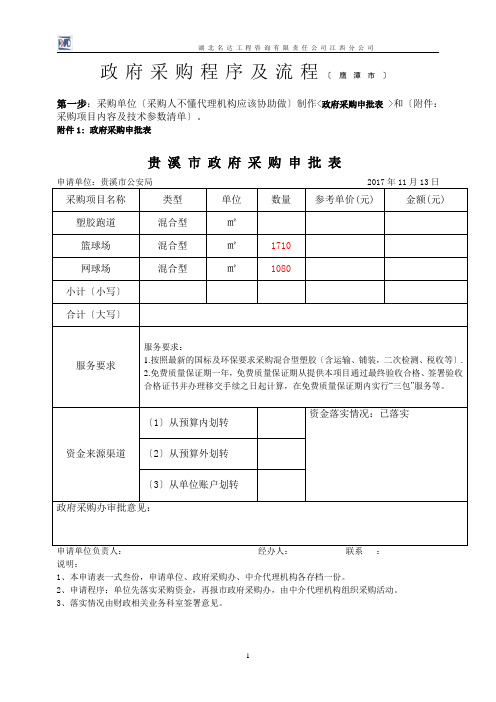
政府采购程序及流程〔鹰潭市〕第一步:采购单位〔采购人不懂代理机构应该协助做〕制作<政府采购申批表 >和〔附件:采购项目内容及技术参数清单〕。
附件1: 政府采购申批表贵溪市政府采购申批表采购项目名称类型单位数量参考单价(元) 金额(元) 塑胶跑道混合型㎡篮球场混合型㎡1710网球场混合型㎡1080小计〔小写〕合计〔大写〕服务要求服务要求:1.按照最新的国标及环保要求采购混合型塑胶〔含运输、铺装,二次检测、税收等〕.2.免费质量保证期一年,免费质量保证期从提供本项目通过最终验收合格、签署验收合格证书并办理移交手续之日起计算,在免费质量保证期内实行“三包”服务等。
资金来源渠道〔1〕从预算内划转资金落实情况:已落实〔2〕从预算外划转〔3〕从单位账户划转政府采购办审批意见:申请单位负责人:经办人:联系:说明:1、本申请表一式叁份,申请单位、政府采购办、中介代理机构各存档一份。
2、申请程序:单位先落实采购资金,再报市政府采购办,由中介代理机构组织采购活动。
3、落实情况由财政相关业务科室签署意见。
附件2:采购项目内容及技术参数清单序号货物名称数量单位单价详细技术参数金额1 台第二步:将<政府采购申批表》送采购办审批。
第三步:拿到政府采购办对<政府采购申批表》的批准后,写《申请采购项目预算评审的报告》〔附件3〕和<政府采购申批表》一起送政府采购办请求进行采购预算审核〔注:这两个步骤也可以一起做〕。
附件3.:《申请采购项目预算评审的报告》贵溪市公安局申请塑胶跑道等采购项目预算评审的报告贵溪市政府投资项目评审中心:1、项目基本情况:塑胶跑道㎡,塑胶篮球场㎡,塑胶网球场㎡。
2、技术参数:〔详见附件〕3、采购项目内容:塑胶跑道等采购及安装4、资金来源:本级财政资金。
采购单位法人〔或授权委托人〕签署送审意见:采购监管部门签署送审意见:送审人及联系:2017年11月13日〔采购人公章〕附:预算送审资料1、技术参数:2、询价单:3、资金证明第四步:拿到采购办审核的《预算评审报告书》后填写《资金证明》并经采购人盖章后和《政府采购申批表》、《预算评审报告书》一起报政府采购办批准下达采购计划。
江西省公共资源交易网驱动安装浏览器设置

驱动程序安装操作系统建议使用32位win71.下载驱动程序安装包打开到公共资源网登陆页,点击下载,保存,选择存放位置(建议桌面)。
2.运行安装包运行前将所有浏览器(IE、360等),word,excel,招投标软件,全部退出3.按照步骤,点击下一步,直到进行安装。
4.安装根证书。
点击安装证书后,一直下一步,直到完成。
5.安装海泰。
出现提示,依次点击Install,Yes to All。
6.安装金格。
无需操作,自动完成,点击确定。
7.安装完成可信站点添加和ActiveX控件的启用请使用微软Internet Explorer登陆系统。
打开浏览器,在菜单栏找到工具,点开后打开Internet选项。
如果菜单栏没有显示,按一下键盘上的Alt键就会弹出。
或者右侧点击齿轮图标,也有Internet选项。
打开后在弹出的界面上,选择安全选项卡。
选中受信任的站点,点击“站点”按钮。
下方如有打勾的,请先去掉。
在弹出的对话框中,输入相应的网址。
截图的网址只是示例,请输入您需要进入的网站。
然后点击添加。
确认网站已经添加进去后关闭对话框。
再打开上图所示的“自定义级别”。
在弹出的对话框中找到ActiveX控件和插件。
将这一目录下的所有条目,都改成启用。
到脚本为止,后面的不需要修改。
如下图再到底下,下载下面的全部启用。
然后点击确定。
确认后关闭Internet选项对话框。
点击兼容性视图设置。
将您要登录的网址添加进去,点击添加,确认添加到下方后关闭。
刷新页面后,在网页的顶部或者底部,有控件启用的提示。
点击选择运行即可。
会有若干加载项,全部都需要加载。
设置完成后,关闭浏览器,重新登陆系统。
如果设置无效,按下图操作将浏览器重置后,重启电脑,重新设置。
江西省公共资源电子交易服务平台帐号权限申请表【模板】
江西省公共资源电子交易服务平台帐号权限申请表
(交易中心)
单位名称:所属辖区:XX市•XX市/县
联系人:联系电话:
单位:(盖章)
日期:
角色说明:
1、工程项目场地安排:是指负责进场的工程建设类项目开评标场地安排;
2、采购项目场地安排:是指负责进场的政府采购类项目开评标场地安排;
3、专家抽取通知:是指负责对进场项目进行专家抽取;
4、专家签到表打印授权:是指对于需要再次打印专家签到表时对抽取操作人员进行授权;原则上授权人员不能不专家抽取操作人员;
5、保证金退款发起人:XXX责对采用电子保证金项目在系统中发起退款申请流程;
6、保证金退款初审:是指对保证金退款流程进行初审,通常是指财务人员;
7、保证金退款复核人:XXX发起的电子保证金退款进行审核;
8、产权交易经办人:XXX责中心的产权交易项目具体业务操作人员;
9、产权交易审核人:XXX责对中心经办的产权项目进行业务审核人员,通常是指产权部门领导之类的;
10、林权交易经办人:XXX责中心的林权交易项目具体业务操作人员;
11、林权交易审核人:XXX责对中心经办的产权项目进行业务审核人员;
12、交易数据统计查看:是指交易中心需要查看数据统计模块的人员。
13、非电子交易项目审核:是指负责对非电子交易项目审核的具体业务审核人员。
填写说明:
1、新开设使用帐号的,“使用者姓名”列只需要填写姓名;已有帐号需添加角色权限的,需同时写上现有帐号登录名;
2、表格填写后,加盖单位公章,扫描发至邮箱:(******) ,联系电话:*********,开设完成后会以邮件反馈;
3、邮件发送时,邮件标题统一为:“单位+人员+权限申请表”,如,南昌县交易中心XXX权限申请表。
江西网上招投标运行平台-电子投标文件制作工具操作手册网上招
网上招投标运行平台电子投标文件制作工具操作手册目录一、软件安装 (2)1.1 环境要求 (2)1.2软件安装步骤 (3)1.3 驱动程序使用 (13)1.4运行软件 (19)二、软件主界面及相关介绍 (20)2.1 制作投标文件流程 (20)2.2、辅助功能介绍 (31)一、软件安装1.1 环境要求1、操作系统要求:Windows XP /Win7 下均可运行,2、硬件要求:CPU:推荐使用P4 2.0 以上;内存:最低为64MB,推荐使用256MB 以上;硬盘:最低为800MB,推荐使用1.5G 以上;显示器:可选用VGA、SVGA、TVGA 等彩色显示器,推荐使用17 寸彩显或液晶;3、辅助软件:微软Office2007 或以上版本,若没有预先安装,则会影响到软件某些功能的正常使用(建议安装Office2007)。
4、建议屏幕分辨率用1024×768 像素。
1.2软件安装步骤1.2.1投标工具安装软件采用向导式安装界面,用户点击<下一步> 进入用户协议的界面,如用户在阅读许可协议后,同意许可协议的内容,点击<下一步>。
选择软件安装的路径,点击<下一步>。
安装路径默认为“c:\Epoint\新点投标文件制作工具(标准版)”,可以直接修改路径或点击<更改> 来改变。
选择快捷方式文件夹安装的路径,点击<下一步>。
安装路径默认为“新点软件\新点投标文件制作工具(标准版)”,可以直接修改路径或点击右侧下拉菜单来改变。
确认安装的信息,如还需更改,点击<返回>,可回到前面的界面进行更改,如不需要更改,直接点击<下一步> 进入开始安装界面,进度条会显示软件安装的完成情况。
软件安装的完成。
1.2.2安装驱动程序登入江西省公告资源交易网-下载中心,下载“系统驱动安装包”,安装JXControl,haikey、金格签章。
财政 政府采购项目操作完整流程图
销售部 工程部 销售部 工程部
项目需求阶段
工 程 实 施 阶 段
业主、施工项目部 监理、施工项目部 施工单位、施工项目部 监理项目部 业主项目部
销售部 工程部
项目策划阶段
业主验收
竣工验收 施工单位 施工单位 项 目 立 项 阶 段 项目信息收集及编制招 标需求书、投标文件 配合招投标工作
中标
业主项目部 业主项目部 业主项目部
施工项目部 商务采购部 工程技术部
各类 资质 申报
系统维保阶段
技术服务部
尾款收取阶段
销售部 商务部 财物部
总体流程结构图
(开始)项目信息 项 目 信 息 收 集 阶 段
落实标准化开工条件 土建开工 管线布线开工 施工 阶段自验收 隐蔽自验收 监理验收 分项自验收 设备安装开工
业主、监理、项Biblioteka 部销售部项目可行性研究 阶段 售前阶段
项目前期阶 段 关系评估阶段
合同管理 进度管理 施工协调 安全管理 质量管理 造价管理 技术管理 档案管理
施工单位
取得中标通知书
竣 工 验 收 阶 段
质监检查 工程启动投运
工程结算
档案移交
施工项目部
签订合同
配合项目达标运行
业主、施工项目部
施工单位 施 工 前 期 阶 段
成立施工项目部 并项目交底 结束 项目 管理 实施 规划 等文 件编 制 重大 机具 设备 材料 配置 计划 施工 图预 审和 交底 工程 进度 计划 编制 维 保 阶 段 施工企业
公共资源电子交易平台相关操作常见问题指引(一)【模板】
公共资源电子交易平台相关操作常见问题指引(一)针对用户在使用全省公共资源电子交易平台过程中存在的问题,我们进行了汇总处理,将比较突出的问题进行统一回复,具体问题如下:一、登录相关问题1、问:新系统登录帐号怎么获取?答:在老系统中已经拥有过登录帐号的,则直接用原有帐号登录新系统(初始密码:11111);第一次使用交易系统(在老系统中没有帐号)的,则填写权限申请表,加盖公章后扫描发送至邮箱:(******) (权限申请表可在公共资源交易网->帮助中心->常见问题中获取)2、问:登录系统时,提示浏览器版本过低怎么办?答:系统使用环境要求操作系统win7及以上版本,浏览器为IE9及以上版本,办公软件为MS OFFICE 2007及以上完整版。
若提示浏览器版本过低,可以自行下载最符合要求的IE版本安装。
对于XP 系统不支持安装IE9以上,则建议升级操作系统。
3、问:在系统中pdf电子件查看不了是什么原因?答:可能该电脑是未安装系统驱动。
请登录江西省公共资源交易网帮助中心栏目下载系统驱动安装包(目前最新版本为4.3),按默认提示安装即可。
4、问:在安装了系统驱动后,还是查看不了,部分页面显示不正常是怎么回事?答:有的电脑浏览器会默认不加载控制,需手动设置,添加兼容性视图设置,5、问:怎么用CA锁登录系统?答:用帐号登录系统后,点击右上角个人资料点击【设置CA锁访问】选择登录方式,插入CA锁,最后【设置Key】。
说明:需安装系统驱动(江西省公共资源交易网->帮助中心->栏目下载)才能正常读取CA锁。
完成设置后,即可用“CA登录”方式登录系统。
6、问:待办消息中出现一些不是本中心的项目消息提醒是怎么回事?答:前期测试过程中部分工作流存在问题。
多余的消息提醒可以直接删除(只是删除自己界面的消息提醒,不会有其他影响)。
二、保证金相关问题1、问:系统中哪些项目可以用电子保证金?答:系统中目前工程建设施工项目、水利监理项目、政府采购公开招标项目、产权、林权交易项目已实现电子保证金缴纳,房建市政工程监理项目、政府采购非招标方式项目电子保证金功能正在开发中,后期会逐步覆盖全领域项目。
- 1、下载文档前请自行甄别文档内容的完整性,平台不提供额外的编辑、内容补充、找答案等附加服务。
- 2、"仅部分预览"的文档,不可在线预览部分如存在完整性等问题,可反馈申请退款(可完整预览的文档不适用该条件!)。
- 3、如文档侵犯您的权益,请联系客服反馈,我们会尽快为您处理(人工客服工作时间:9:00-18:30)。
\
江苏国泰新点软件有限公司
JIANGSU GUOTAI Epoint
SoftWare CO., LTD. 产品名称
Name
密级
Confidentiality Level 江西公共资源交易系统公开
产品版本
Version
文档页数
Total pages
1.0 共23页
江西公共资源交易系统业务操作手册-政府采购(公开招标)
目录
1.政府采购预算管理 (4)
1.1.政府采购预算管理 (4)
2.申报采购计划 (5)
2.1.申报采购计划 (5)
2.2.项目预算审核 (6)
3.实施计划批复 (7)
3.1.实施计划批复 (7)
4.指定采购代理 (8)
4.1.指定采购代理 (8)
5.组建分包 (9)
5.1.组建分包 (9)
6.场地预约 (10)
6.1.场地预约 (10)
6.2.交易中心审核场地预约 (11)
7.采购文件 (11)
7.1.采购文件备案 (11)
7.2.采购文件确认 (12)
8.采购公告 (13)
8.1.采购公告 (13)
8.2.采购办审核采购公告 (15)
9.补遗文件 (16)
9.1.补遗文件 (16)
10.变更公告 (16)
10.1.变更公告 (16)
11.投标报名 (17)
11.1.投标报名 (17)
11.2.下载采购文件 (18)
11.3.上传采购文件 (18)
12.结果公示 (19)
12.1结果公示 (19)
12.2结果公示审核 (21)
13.中标通知书 (22)
13.1中标通知书 (22)
14.合同备案 (23)
14.1合同备案 (23)
14.2合同备案审核 (24)
15.验收单 (25)
15.1验收单 (25)
15.2验收单审核 (25)
16.支付审核 (26)
16.1支付审核 (26)
1. 政府采购预算管理
1.1. 政府采购预算管理
采购办身份登入,“政府采购—计划管理—政府采购预算管理”
新增预算,先选择单位,填写完毕,点击添加保存。
新增预算后,如果金额不够,可以点击“修改”按钮,进行追加预算;
填写相应金额,点击“预算追加”按钮;如减少预算,填写负数。
2. 申报采购计划
2.1. 申报采购计划
采购单位身份登入,进入菜单“业务管理—申报采购计划”,如下图:
点击按钮,填写“计划名称”,填写“计划明细”,然后点“新增明细”,完成后点击“下一步”。
上传附件后,提交审核。
2.2. 项目预算审核
进入菜单“政府采购—计划管理—项目预算审核”,如下图,点击“审核”按钮;
审核信息,同意点击“审核预算通过”按钮,不同意点击“审核不通过”按钮,退回给其修
改。
3. 实施计划批复
3.1. 实施计划批复
采购办身份登入,“政府采购—计划管理—实施计划批复”
点击“新增计划批复”按钮,填写项目编号,选择组织形式、采购机构、采购方式;然后点击“下一步”,在点击“提交审核”按钮;
(注:实施计划批复步骤需要送采购办领导审核,生成批复函)
此步骤生成计划编号,编号规则为:
组织形式为:集中,采购机构为:集中采购机构采购这两个一组。
生成的计划批复后,此批复下的条目由采购办指定代理。
组织形式为:部门、分散,采购机构为:社会代理采购、自行采购,这几个可以交叉对应。
社会代理采购的,生成的计划批复后,此批复下的条目由采购单位指定代理;自行采购的,不走系统流程,直接到合同备案。
组织形式为:集中-协议采购的,采购机构为:集中采购机构采购,采购方式必须为公开招标,此批复下的条目走协议采购流程,去挑选协议商品。
4. 指定采购代理
4.1. 指定采购代理
采购单位身份登入,进入菜单“业务管理—指定采购代理”,如下图:
点击之后,“选择”一个代理完成指定代理工作。
5. 组建分包
5.1. 组建分包
以政府采购代理身份登入用户系统,进入菜单“业务管理—开标前期工作—组建分包”,如下图:
点击,“选择采购项目”中勾选“待组建”项目,点击。
填写完成后,点击”组建分包”按钮,完成分包。
6. 场地预约
6.1. 场地预约
采购代理业务管理,进入菜单“场地预约”,如下图:填写开标时间和评标时间,点击下一步,
点击“提交审核”,
6.2. 交易中心审核场地预约
交易中心身份登入,点击“审核”按钮,
挑选好开标室和评标室后,点击“同意”按钮。
7. 采购文件
7.1. 采购文件备案
采购代理页面,进入菜单“采购文件”,如下图:
点击“新增招标文件”,点击“下一步”。
上传采购文件后,完成后提交审核
7.2. 采购文件确认
采购单位身份登入系统,进入菜单“采购文件确认”,如下图,点击“审核”按钮;
项目信息都符合,则点击“审核完毕”。
8. 采购公告
8.1. 采购公告
采购代理业务管理,进入菜单“采购公告”,如下图:
1.点击“新增采购公告”,点击“选择项目”,填写完毕点击“下一步”2签章完成后“提交审核”。
8.2. 采购办审核采购公告
采购办登入系统,进入菜单“政府采购—公告及文件审核—采购公告审核”,在相应的项目记录后面,点击“审核”按钮。
点击“领导审核”,提交给领导审批;点击“审核完毕”,则直接审核通过。
1.点击按钮,公告审核通过。
2.如果该项目信息不满足要求,则点,公告退回。
9. 补遗文件
9.1. 补遗文件
采购代理页面,进入菜单“补遗文件”,如下图,点击“新增补遗文件”按钮;
新增补遗文件,填写完成点击“下一步”,上传“答疑文件”后,提交审核。
采购办审核答疑文件同审核采购文件类似,不再赘述。
10. 变更公告
10.1. 变更公告
采购代理页面,进入菜单“变更公告”,如下图,点击“新增变更公告”按钮,
填写完毕后,提交审核。
11. 投标报名
11.1. 投标报名
供应商身份登入系统,进入菜单“网上报名”,如下图:点击报名,点击“新增报名”完成报名。
完成报名后,打印报名回执码。
11.2. 下载采购文件
供应商页面,“下载采购文件”,如下图,点击下载按钮,付费成功后,下载采购文件。
11.3. 上传采购文件
进入菜单“上传采购文件”,如下图,点击上传
点击“上传投标文件”按钮,上传成功后,完成投标文件上传工作。
12. 结果公示
12.1结果公示
采购代理页面,进入菜单“业务管理—开标后期工作—结果公示”,如下图:
点按钮,选择对应的项目标段。
弹出下面页面,先点击“指定中标单位”;
选择中标单位,填写报价,完成后点击“确定”。
指定中标单位后,填写公告内容后,点击“下一步”
检查无误后,点击“提交审核”。
12.2结果公示审核
采购办页面,进入菜单“政府采购—公告及文件审核—结果公示审核”,如下图,点击“审核”按钮,
需要送领导审核的点击“领导审核”按钮,不需要直接“审核完毕”,有不符内容,则点击“退回”。
领导审核时,点击“同意”。
13. 中标通知书
13.1中标通知书
采购代理页面,进入菜单“业务管理—中标通知书”,点击“新增中标通知书”按钮;
选择中标单位后,填写相应信息,点击“下一步”
先“点击生成”中标通知书后,签章完成,点击“备案”
14. 合同备案
14.1合同备案
采购单位页面,进入菜单“业务管理--合同备案”,如下图,点击“新增合同备案”信息无误后,提交审核
14.2合同备案审核
采购办页面,进入菜单“政府采购—备案—采购合同备案”,如下图,点击“审核”按钮;
点击“备案”,有不符内容,则点击“退回”。
15. 验收单
15.1验收单
采购单位页面,进入菜单“业务管理—验收单”,如下图,点击“新增验收单”
信息无误后,提交审核
15.2验收单审核
采购办页面,进入菜单“政府采购—备案—验收单备案”,如下图,点击“审核”按钮;
点击“备案”,有不符内容,则点击“退回”。
16. 支付审核
16.1支付审核
采购办页面,进入菜单“政府采购—支付审核—支付审核”,如下图,点击“付款登记”按钮;
填写支付编号,支付金额,支付时间,合同编号,点击“添加保存”,存在多次支付的情况,所有每支付一次,就添加支付记录。
